Central Station 3 bijwerken via Internet

In oktober is Märklin begonnen met de uitlevering van de nieuwe Central Station 3 (CS3). Aangezien er momenteel nog geen Nederlandstalige handleiding voor deze centrale bestaat, willen we in dit artikel laten zien hoe je de CS3 van de nieuwste software update voorziet.
Wat heb je nodig om de stappen in dit artikel te kunnen uitvoeren?
- Märklin Central Station 3(plus) 60216 of 60226
- Een internetverbinding, waarop de CS3 is aangesloten
- Basiskennis van het gebruik en de bediening van de CS3
Let op: het bijwerken van de software op de Central Station is een delicaat proces. Tijdens de update mag in geen geval de stroomtoevoer onderbroken worden of het update-proces op een andere manier verstoord worden!
De nieuwe CS3 heeft een touch-screen beeldscherm, dat vergelijkbaar is met dat van een tablet. Dat houdt in, dat met veegbewegingen en knijpbewegen (ook wel gestures genaamd) objecten op het scherm verplaatst of vergroot en verkleind kunnen worden. Een andere overeenkomst is, dat meldingen van bepaalde onderdelen door een rode punt gekenmerkt worden.
Een update voor de CS3 kan uit 1 of meer paket-updates bestaan. Dit geeft alleen aan dat dan 1 of meer onderdelen van de CS3 bijgewerkt zullen worden. Verderop in het update-proces zal zichtbaar worden, welke 7 onderdelen zoals bijgewerkt kunnen worden.
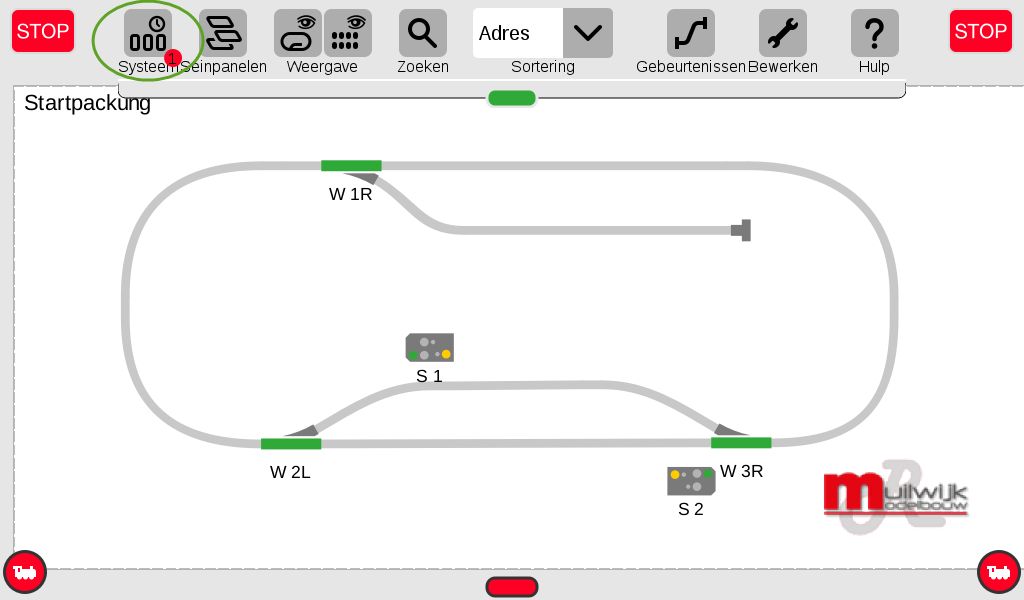
Zo is in de afbeelding hierboven een rode punt te zijn bij de Systeem knop. Dit betekent in dit geval dat er een systeem-update beschikbaar is. Tik op Systeem. Het volgende venster zal zichtbaar worden.
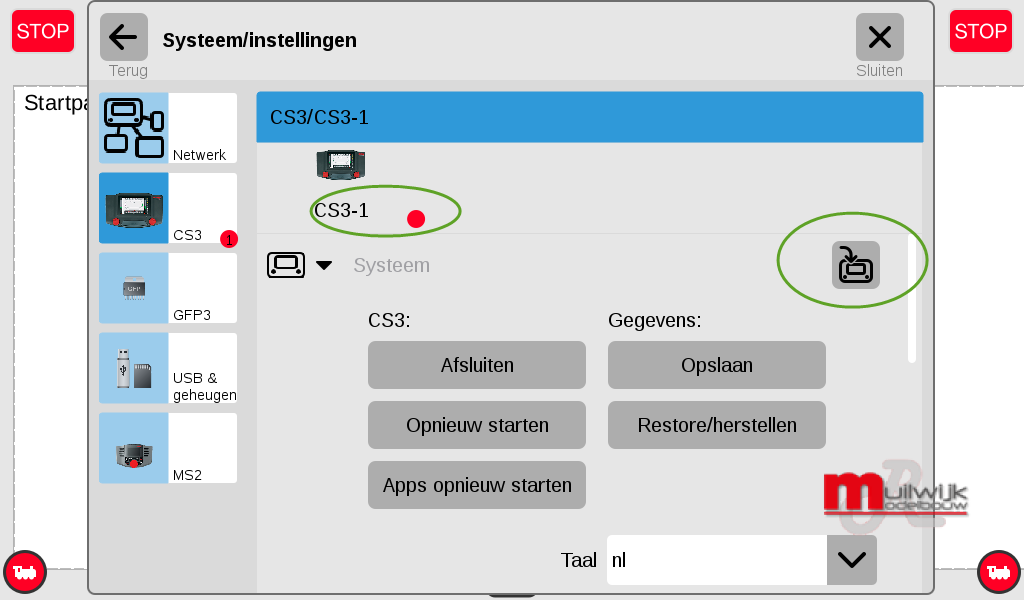
Je bent nu in het Systeem/instellingen scherm. Wederom is bij het CS3 symbool een rode punt te zien. Aan de rechterkant is een update-symbool zichtbaar.
Wanneer je zeker weet dat je de CS3 wilt bijwerken, tik dan op het update-symbool.
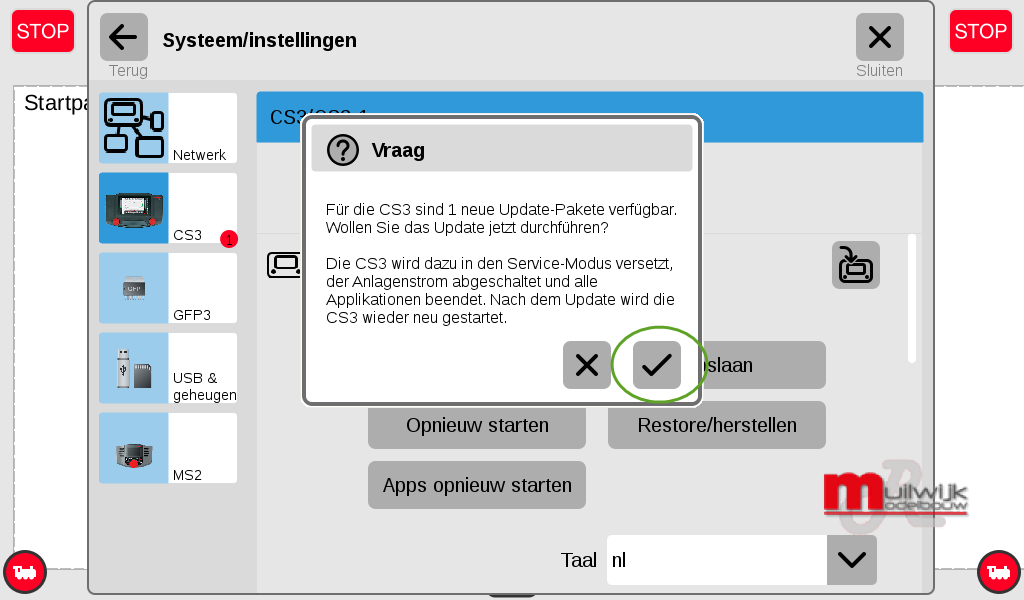
Er verschijnt een (nog Duitstalige) vraag in beeld of je zeker weet dat je de update wilt uitvoeren. De CS3 zal dan in in de Service-mode geschakeld worden, de voeding naar de baan wordt uitgeschakeld en alle apps worden beeindigd. Nadat het bijwerken voltooid is, zal de CS3 opnieuw gestart worden.
Als je zeker weet dat je door wilt gaan, tik dan op het vinkje.
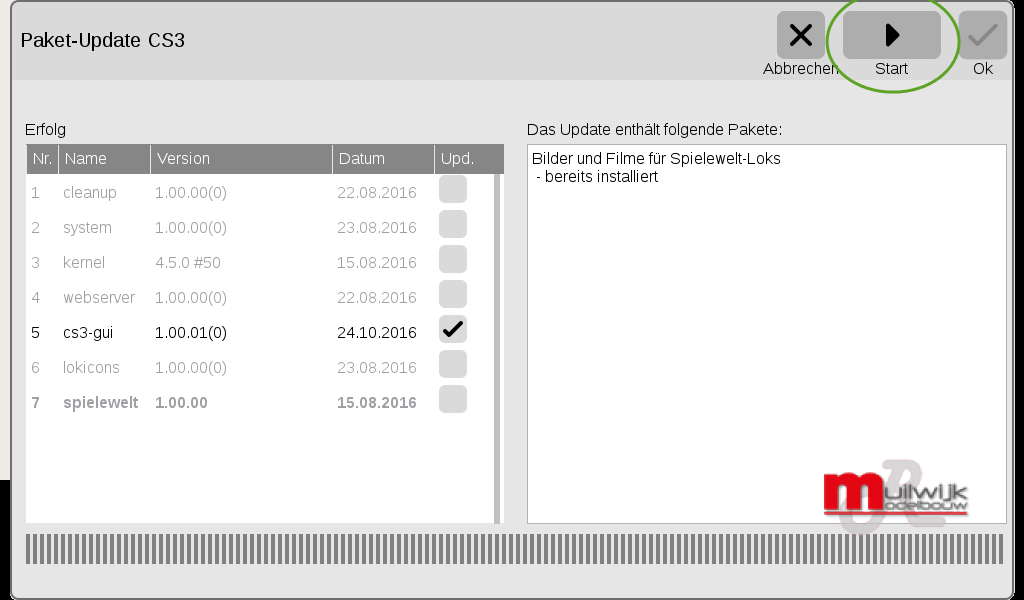
Nu wordt zichtbaar, welke onderdelen bijgewerkt gaan worden. In bovenstaand voorbeeld, is er slechts 1 pakket-update. In dit geval voor de GUI, de grafische gebruikers interface (touch-screen).
Tik nu op de Start knop om de updates daadwerkelijk te installeren. Onderbreek de update niet!
Na het bijwerken, zal de CS3 opnieuw opstarten. De rode punt zal daarna bij de Systeem knop verdwenen zijn. Wanneer je op Systeem tikt, zul je zien dat er nu een groen vinkje bij het CS3 symbool staat, ten teken dat de centrale over de laatste software-updates beschikt. Scroll verder naar beneden en tik op Info om de versienummers te controleren. Met de huidige eerste update (d.d. 28-10-2016) wordt het versienummer overigens niet aangepast.
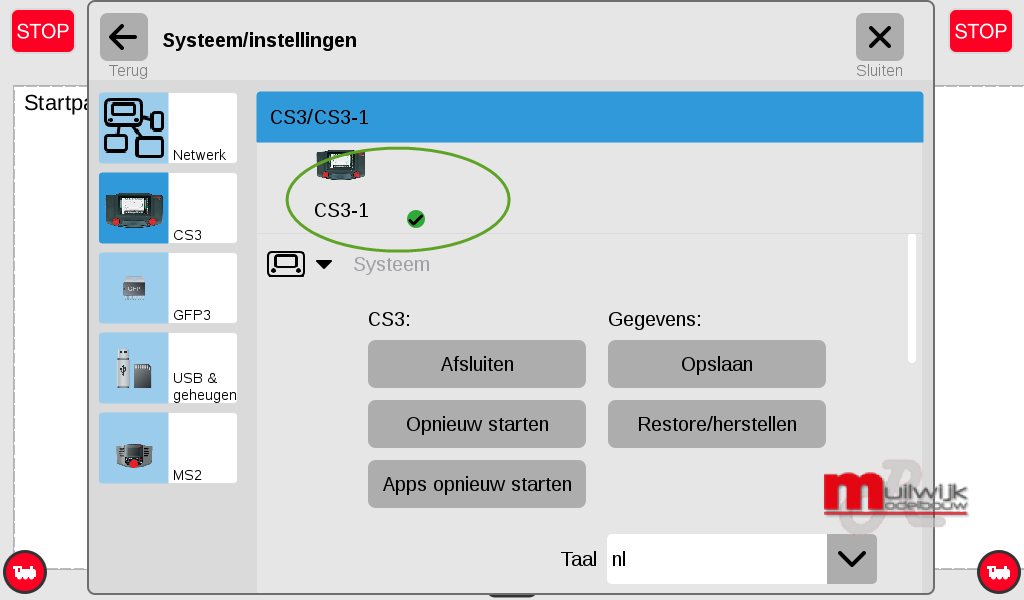
De Central Station kan ook bijgewerkt worden door gebruik te maken van een USB-stick. Die methode wordt in de handleiding beschreven.

